Ligar e rastrexar un correo electrónico ou compromiso a unha fila específica na súa aplicación
Usa Establecer sobre in Dynamics 365 App for Outlook para asociar unha mensaxe de correo electrónico ou unha cita a unha fila específica da túa aplicación. Cando liga unha mensaxe de correo electrónico ou un compromiso a unha fila específica de conta, oportunidade ou caso e o sistema enche a busca Referente a para o correo electrónico ou compromiso e rastréxao na súa aplicación.
Ligar unha mensaxe de correo electrónico ou un compromiso
Abrir un correo electrónico ou un compromiso que desexe asociar a unha fila da súa aplicación.
Seleccione Dynamics 365 para abrir o panel Dynamics 365 .

Na caixa de texto Establecer respecto a , escriba o texto da busca e seleccione a fila coa que desexa asociar o correo electrónico ou a cita.
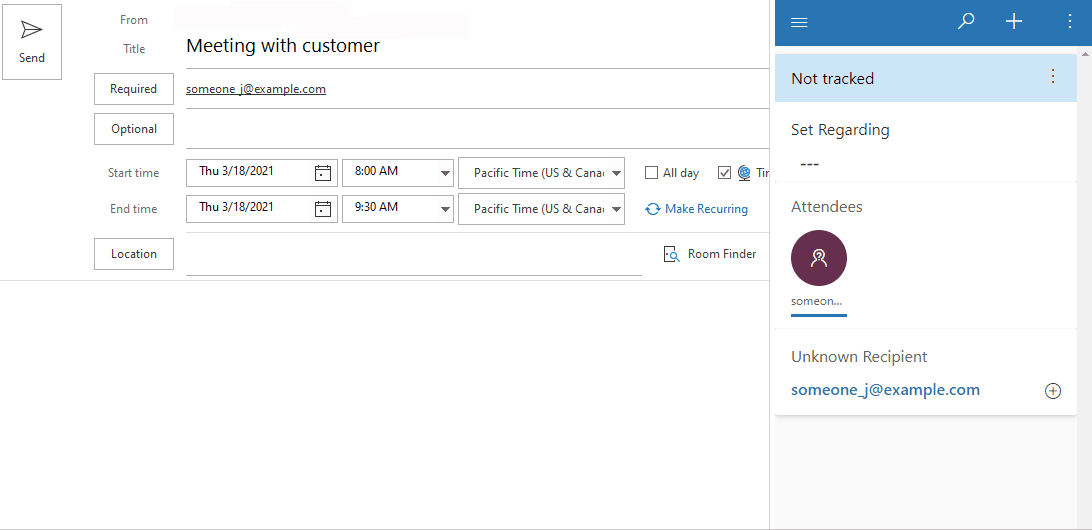
Nota
Para obter información sobre como utilizar a busca para buscar unha fila, consulte Utilizar a columna de busca nunha fila.
Cando se faga un seguimento do elemento e se ligue á fila seleccionada, verá unha mensaxe Realiza un seguimento sobre .

Ver un correo electrónico ou un compromiso ligado na súa aplicación
Pode abrir facilmente a súa aplicación e ver a reunión ou compromiso que ligou.
- Xunto a Seguimento relativo a, selecciona Máis comandos
 >Ver en Dynamics 365.
>Ver en Dynamics 365.

Cambiar a fila á que está ligado un correo electrónico ou un compromiso
Podes cambiar a fila á que se vincula un correo electrónico ou unha cita mediante a función Cambiar sobre .
Abra o correo electrónico ou compromiso que desexe ligar a unha fila diferente.
Seleccione Dynamics 365 para abrir o panel Dynamics 365 .

Xunto a Rastrexado sobre, selecciona Máis comandos
 >Cambiar respecto a.
>Cambiar respecto a.
Na caixa de texto Establecer sobre , introduce o texto da busca.

Cando apareza unha fila relacionada, seleccione a fila para ligar o correo electrónico ou o compromiso.

Deixar de rastrexar un correo electrónico ou un compromiso ligado
- Xunto a Rastrexado sobre, selecciona Máis comandos
 >Anular seguimento.
>Anular seguimento.
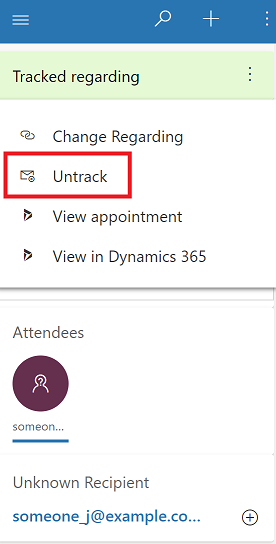
Nota
Se eliminas o seguimento dun correo electrónico nunha conversa, é posible que as respostas ao mesmo fío se sigan facendo un seguimento automático se hai outros correos electrónicos rastrexados nesa conversa. Para obter máis información, consulta Especificar que correos electrónicos se seguen automaticamente.
Rastrexar todos os correos electrónicos dun cartafol
Para obter máis información, consulte Configurar o seguimento a nivel de cartafoles de Outlook ou Exchange.